Vray室内快捷渲染教程
- 格式:docx
- 大小:638.36 KB
- 文档页数:3

vray渲染教程(全_精_详)第⼀课:VRay的安装和操作流程⼀、V ray的⼯作流程1创建或者打开⼀个场景2指定VRay渲染器3设置材质4把渲染器选项卡设置成测试阶段的参数:①把图像采样器改为“固定模式“,把抗锯齿系数调低,并关闭材质反射、折射和默认灯。
②勾选GI,将“⾸次反射”调整为lrradiance map模式(发光贴图模式)调整min rate(最⼩采样)和max rate(最⼤采样)为-6,-5,同时“⼆次反射”调整为QMC[准蒙特卡洛算法]或light cache[灯光缓冲模式],降低细分。
5根据场景布置相应的灯光。
①开始布光时,从天光开始,然后逐步增加灯光,⼤体顺序为:天光----阳光----⼈⼯装饰光----补光。
②如环境明暗灯光不理想,可适当调整天光强度或提⾼暴光⽅式中的dark multiplier (变暗倍增值),⾄直合适为⽌。
③打开反射、折射调整主要材质6根据实际的情况再次调整场景的灯光和材质7渲染并保存光⼦⽂件①设置保存光⼦⽂件②调整lrradiance map(光贴图模式),min rate(最⼩采样)和max rate(最⼤采样)为-5,-1或-5,-2或更⾼,同时把[准蒙特卡洛算法] 或[灯光缓冲模式] 的细分值调⾼,正式跑⼩图,保存光⼦⽂件。
8 正式渲染1)调⾼抗鉅尺级别,2)设置出图的尺⼨,3)调⽤光⼦⽂件渲染出⼤图第⼆课:VRay常⽤材质的调整⼀、VRayMtl材质VRayMtl(VRay材质)是VRay渲染系统的专⽤材质。
使⽤这个材质能在场景中得到更好的和正确的照明(能量分布), 更快的渲染, 更⽅便控制的反射和折射参数。
在VRayMtl⾥你能够应⽤不同的纹理贴图, 更好的控制反射和折射,添加bump (凹凸贴图)和displacement(位移贴图),促使直接GI(direct GI)计算, 对于材质的着⾊⽅式可以选择BRDF(毕奥定向反射分配函数)。
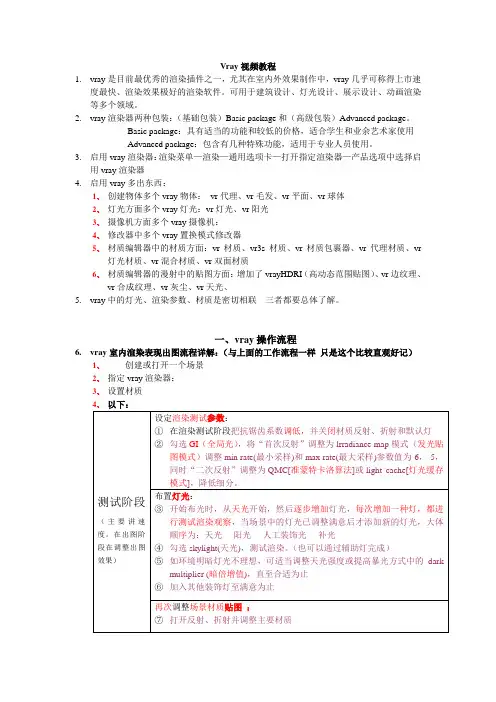
Vray视频教程1.vray是目前最优秀的渲染插件之一,尤其在室内外效果制作中,vray几乎可称得上市速度最快、渲染效果极好的渲染软件。
可用于建筑设计、灯光设计、展示设计、动画渲染等多个领域。
2.vray渲染器两种包装:(基础包装)Basic package和(高级包装)Advanced package。
Basic package:具有适当的功能和较低的价格,适合学生和业余艺术家使用Advanced package:包含有几种特殊功能,适用于专业人员使用。
3.启用vray渲染器:渲染菜单—渲染—通用选项卡—打开指定渲染器—产品选项中选择启用vray渲染器4.启用vray多出东西:1、创建物体多个vray物体:vr代理、vr毛发、vr平面、vr球体2、灯光方面多个vray灯光:vr灯光、vr阳光3、摄像机方面多个vray摄像机:4、修改器中多个vray置换模式修改器5、材质编辑器中的材质方面:vr材质、vr3s材质、vr材质包裹器、vr代理材质、vr灯光材质、vr混合材质、vr双面材质6、材质编辑器的漫射中的贴图方面:增加了vrayHDRI(高动态范围贴图)、vr边纹理、vr合成纹理、vr灰尘、vr天光、5.vray中的灯光、渲染参数、材质是密切相联三者都要总体了解。
一、vray操作流程6.vray室内渲染表现出图流程详解:(与上面的工作流程一样只是这个比较直观好记)1、创建或打开一个场景2、指定vray渲染器:3、设置材质7.vray具体工作流程:1、创建或打开一个场景2、指定vray渲染器:按“F10”键或“Readering”菜单—“readering setup”,弹出对话框—conmon—右击close all—Assign renderer(指定渲染器)—production—点击右边按钮—选择“v-ray…….”3、设置材质:按“M”键或工具栏上直接点击“材质编辑器”或“readering”菜单—Material Editor,弹出对话框—选中“一个材质球”—点击“材质类型”按钮—在“Materia /map Browser”中选中“VRay Mtl(vr材质)”—在“vr材质”基本参数:①漫射区(diffuse)—漫射【它表示物体的表面颜色:⑴可用颜色表示㈡右边贴图按钮添加贴图(位图)来表示】—点击“位图按钮”—bitmap(位图)—取消—直接把位图拖入“位图参数”的位图按钮位置(或在bitmap对话框中直接选中“需要的位图”)—点击“在视口中显示贴图”按钮—选中对象—点击“将材质指定给选定对象”按钮(也可适当改下“位图”的“平铺”次数值)②反射(镜面反射)[redlection]—feflect(它由颜色控制着,颜色越浅,代表镜面反射越强烈,金属则反射颜色接近白色)4、把渲染器选项卡设置成测试阶段的参数:(测试阶段,调低渲染器(vray)选项卡的参数,是为了提高测试速度,缩短测试渲染时间,以便调整材质、灯光。
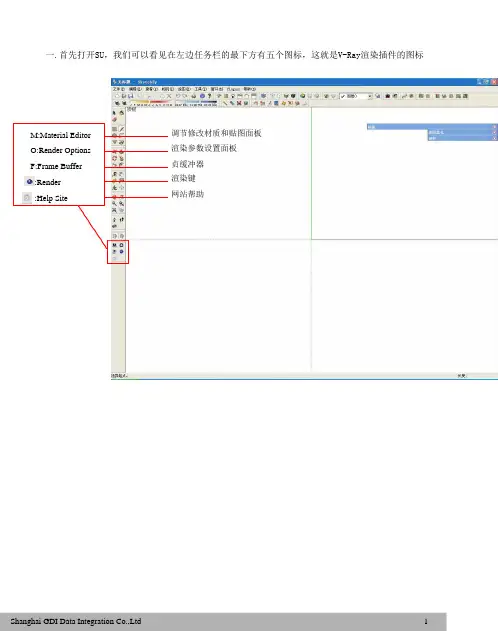
一.首先打开SU,我们可以看见在左边任务栏的最下方有五个图标,这就是V-Ray渲染插件的图标M:Material EditorO:Render OptionsF:Frame Buffer:Render:Help Site调节修改材质和贴图面板渲染参数设置面板贞缓冲器渲染键网站帮助二.用SU创建一个大致的室内模型,尺寸如图三.添加细节室内细节部分三.将组建库中的家具组建倒入到模型中四.完成家具的布置五.给室内模型贴图,贴图的同时调整尺寸方向六.完成其余模型的贴图七.调整摄像机位置确保构图完整,透视的纵深可以用“相机”选项中的“视野”来控制,同时打开阴影,因为在V-Ray渲染插件中的太阳位置就是用SU中的阴影选项功能来控制, 当我们讲太阳位置选定后,可以将阴影关闭,这样可以提高SU运行速度。
八.渲染参数面板的调试12由于VR所有高级参数都在渲染参数面板中设置,因此我们先打开渲染参数面板进行必要的设置,因为默认状态下的渲染参数并不适合草图渲染。
PS:有些人觉得VR在默认状态下渲染速度很慢,其实这个是错误的观点,通过对渲染参数的灵活调整,我们可以在渲染质量和渲染速度上找到一个自己满意的平衡点。
可以将反射次数关闭或者降低,可以提高 草图阶段的渲染速度将默认灯光关闭,以免 造成灯光混乱提高数值能稍稍提高 渲染速度,但是提得过高只会适得其反快门速度,降低数值能 提高画面得亮度,如果 场景较暗可以自己把握 此数值输出画面大小,在草图阶段 画面尺寸尽可能小,尺寸越大 速度越慢GI 得颜色可以看实际情况改变, 强度也能改变图像采样和抗锯齿都选择最低QMC 采样也尽可能低,确保 草图阶段得速度如果觉得暗部太暗得时候我们可以 调高Dark Multiplier 数值Irradiance Map 和Light Cache 的GI 引擎 搭配是兼顾速度和质量的不错选择降低细分值和采样值来换取速度降低细分值8.2 试渲染2分钟后我们就能得到一张 320×280的草图降低细分值8.2 试渲染2分钟后我们就能得到一张 320×280的草图前面我们渲染得到的图片中的贴图仅仅用的是SU 默认的贴图方式,我们可以在VR 渲染 插件中添加反射、折射、自发光等高级效果。
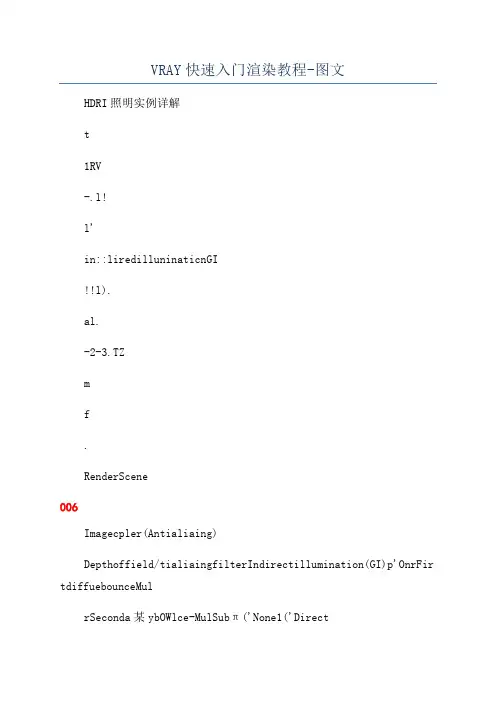
VRAY快速入门渲染教程-图文HDRI照明实例详解t1RV-.l!l'in::liredilluninaticnGI!!l).al.-2-3.TZmf.RenderScene006Imagecpler(Antialiaing)Depthoffield/tialiaingfilterIndirectillumination(GI)p'OnrFir tdiffuebounceMulrSeconda某ybOWlce-MulSubπ('None1('DirectAdvancedirradiancemappareterCauticEnvirorun.entMotionblurQMC Sampler...eFAUiuuuElV('Draf('ActiveShaG-Buffer/ColormappingCameraOlJ然后把所有物体赋予一个默认的灰色材质。
下面就是关键的HDRI环境的建立了,这是本教程最关键的地方,请多注意。
我们新建一个材质,点一个帖图进去,(我用的是diffue,用其他的也没问题),选择vrayHDRI从vray1开始就正式支持hdri图了,所以在也不用任何其他插件的帮助了。
再点击browe浏览hdr图片,注意!这一步非常重要,因为如果没有定位一下hdri图的话,整个场景将是一片漆黑,很多人都犯过这个错误,所以请一定注意。
找到这张图片,图片示意:注意我的各个参数设置multiplier是强度,也就是光的亮度,默认是1,很强,所以我改到0.5。
maptype是帖图方式要根据图片而定,本图片是圆球的,所以选pherical。
然后是把帖图拖到材质上去,左键按住vrayhdri的按钮不放,拖到材质球上去,如图:在intance(copy)Map选项里选择intance选项。
最终图:然后再回到渲染的选项中,打开environment环境,选上override点击旁边的none,选择第二个选项,然后就能看到刚才建的那个hdri材质了,选上它然后新建一盏灯,位置任意注意我开这盏灯是为了关闭默认的两盏灯,所以我也要把它关掉点击旁边的e某clude(排除)再选择include把所有物体排除在这盏灯之外,我觉得这比单纯关掉它要好,在视图中就不会漆黑一片了IOrnniOldt-|At-(-3-I\\ilelm3ElocluncludcSce;;C)jec-:.ee!某ü.:1.'rSl:aed---1:':AffectSurface:ContraSoftenDiff.lP\DiffuP\Specul:rAmbient(!!|brfl:'S'plr('SEng.urlap:2THDRIHD..Ifl..-.:'II!).如果觉得画面上有些斑驳,请把GI中的ma某ubdiv增加,就会得到较好的效果,不过时间也会增加我们再回到HDRI材质里面,我们在这里可以修改图片的角度,也就是光源的方向,如图:效果如果我们再提高minrate采样率的话,GI的效果就会更精细,不过花费的时间也是大幅上升,非正式渲染不提倡。
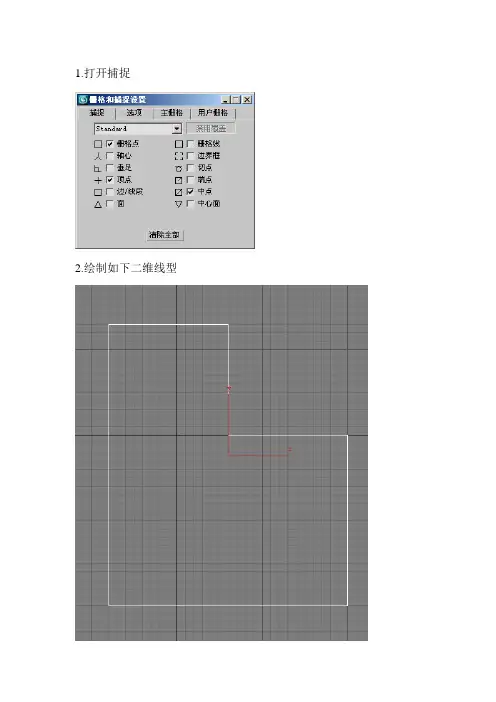
1.打开捕捉
2.绘制如下二维线型
3。
进入顶点层级,用W移动工具细细调整3。
进入样条线级别,全部选中
4。
使用轮廓—-墙壁厚度
5。
挤出墙壁高度
6.重新S捕捉描线完成地面和天棚
7.挤出厚度,shift复制,alt+a对齐到顶端
8。
将墙壁转化为可编辑多边形9。
使用布尔抠出窗框
10.还可以进度1点级别细细调整窗框大小
退出alt+Q孤立模式效果如下11.使用矩形绘制电视架
12.用挤出实现
13。
用边捕捉绘制隔断
14.挤出隔断完成效果15。
绘制吊顶
16.完成后效果
17。
使用二维线性,打开S2。
5维捕捉,配合空格锁定绘制吊顶
18。
绘制电视墙上方吊顶
19.完成模型设置材质
20。
先设置Vray阳光
打开,将强度倍增器调节亮度
排除选项设置,物体是否接收灯光
21.设置光度学目标线光源或者目标点光源
添加光域网
22。
在过道和窗口增加泛光灯补光、Vray灯光
23。
开始设置渲染参数
24.输出大小设置成
320×240
25.全局开关
关闭默认灯光,反射折射
26.间接光照(全局光)
就设置发光贴图,灯光缓存两项
灯光缓存设置为100 设置系统
27。
设置材质添加vray材质
在漫反射贴图中添加
可以设置颜色,使其反差更大
添加到全局开关的覆盖材质楚即可实现下列的线框显示效果
设置好后添加大理石材质、木纹贴图,用多维材质/子对象来设置。
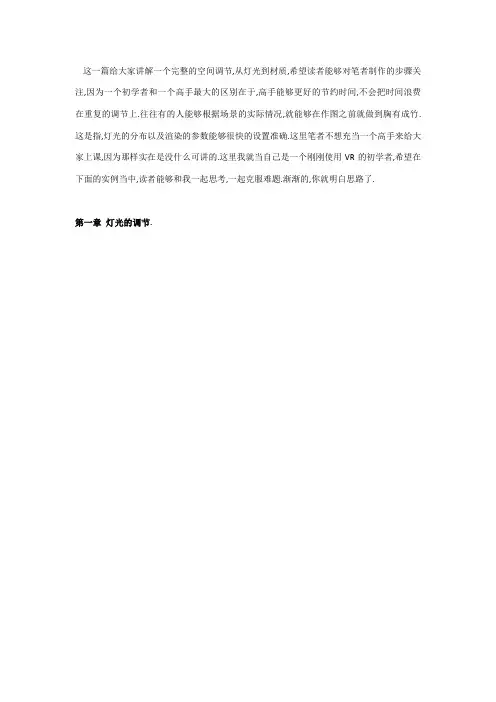
这一篇给大家讲解一个完整的空间调节,从灯光到材质,希望读者能够对笔者制作的步骤关注,因为一个初学者和一个高手最大的区别在于,高手能够更好的节约时间,不会把时间浪费在重复的调节上.往往有的人能够根据场景的实际情况,就能够在作图之前就做到胸有成竹.这是指,灯光的分布以及渲染的参数能够很快的设置准确.这里笔者不想充当一个高手来给大家上课,因为那样实在是没什么可讲的.这里我就当自己是一个刚刚使用VR的初学者,希望在下面的实例当中,读者能够和我一起思考,一起克服难题.渐渐的,你就明白思路了.第一章灯光的调节.下面来看一下本例的最终效果.空间分析.大家拿到一个场景的时候一定不要被场景的诸多元素所迷惑,其实这个场景的结构非常简单,除去家具的场景仅仅是一个有窗口的BOX而已. 希望读者能在日积月累的练习当中,能够不断总结经验.总结什么经验呢就是通过你的大脑把眼前复杂的场景简化到最简单的样子为止.空间概念下面大家来看下笔者对这个空间的理解.下图所示.这是个非常简单的空间,下面是这个空间的布灯法,原则是一样的.仅仅用一盏VR灯就很好的描述了这个空间的概念.下面是我们今天要做的例子下面我们用概念图所用的布灯法来对场景进行相同的设置,看一看.值得注意的是:笔者并没有把VR灯放置在窗户的外面,而是放在窗户的内侧.这是笔者的一个经验,因为当前场景是个比较狭长的空间,势必窗口的VR等发光值将会较大,那么窗口处就很容易暴光了,当然这个问题可以用VR中的暴光控制来解决.但是笔者比较喜欢线性暴光带来的画面深度和感受,所以用了其他的办法来解决.这里,我采用天光+VR灯的方式来解决.下面大家可以看一下.我们先来单纯的用天光测试这是单纯的使用天光进行的照明效果,虽然室内仍然很暗,但是可以看到窗口附近已经被照亮了下面给大家交代一下天光的设置方面参数第二章VR灯经过上面的天光照亮后,大家可以明显的看到,在保证窗口处不暴光的情况下,照亮室内是不可能的,除非你加大天光,改变VR的暴光控制为EXP或者HSV.但是我不希望单纯的用天光来做完这个场景,因为VR灯可以为我们带来非常丰富的细节.发光贴图的参数(测试参数)那么我们既然要用VR灯来做大量的细节阴影,那么发光贴图的GI就不需要给的太高了.因为即使GI调的再高,它的细节也会被VR灯所覆盖,大家要理解的就是发光贴图在这里仅仅是起到一个照亮场景的角色,当然为了不让这个角色演的太"烂"参数也不能过分的低灯光贴图算法的参数(测试参数)灯光贴图是一种近似于场景中全局光照明的技术,与光子贴图类似,但是没有其它的许多局限性。
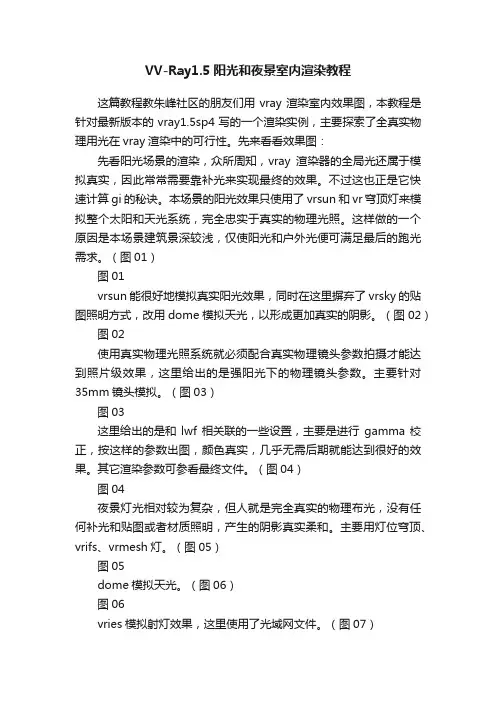
VV-Ray1.5阳光和夜景室内渲染教程这篇教程教朱峰社区的朋友们用vray渲染室内效果图,本教程是针对最新版本的vray1.5sp4写的一个渲染实例,主要探索了全真实物理用光在vray渲染中的可行性。
先来看看效果图:先看阳光场景的渲染,众所周知,vray渲染器的全局光还属于模拟真实,因此常常需要靠补光来实现最终的效果。
不过这也正是它快速计算gi的秘诀。
本场景的阳光效果只使用了vrsun和vr穹顶灯来模拟整个太阳和天光系统,完全忠实于真实的物理光照。
这样做的一个原因是本场景建筑景深较浅,仅使阳光和户外光便可满足最后的跑光需求。
(图01)图01vrsun能很好地模拟真实阳光效果,同时在这里摒弃了vrsky的贴图照明方式,改用dome模拟天光,以形成更加真实的阴影。
(图02)图02使用真实物理光照系统就必须配合真实物理镜头参数拍摄才能达到照片级效果,这里给出的是强阳光下的物理镜头参数。
主要针对35mm镜头模拟。
(图03)图03这里给出的是和lwf相关联的一些设置,主要是进行gamma校正,按这样的参数出图,颜色真实,几乎无需后期就能达到很好的效果。
其它渲染参数可参看最终文件。
(图04)图04夜景灯光相对较为复杂,但人就是完全真实的物理布光,没有任何补光和贴图或者材质照明,产生的阴影真实柔和。
主要用灯位穹顶、vrifs、vrmesh灯。
(图05)图05dome模拟天光。
(图06)图06vries模拟射灯效果,这里使用了光域网文件。
(图07)图07烛台吊灯的光源使用了新版vrmesh灯,这是一个类似maxwell 灯光材质的真实异型光源,其产生真实物理照明,弥补了原先灯光材质和材质包裹器的不真实性,使得照明效果和阴影更为准确。
(图08)图08衣架的透明发光效果分为两层,外壳是透明材质的实体模型,内层使用了vrmesh灯,在mesh light options里选择了mesh为内层的实体。
具体材质参数可以查看最终文件。
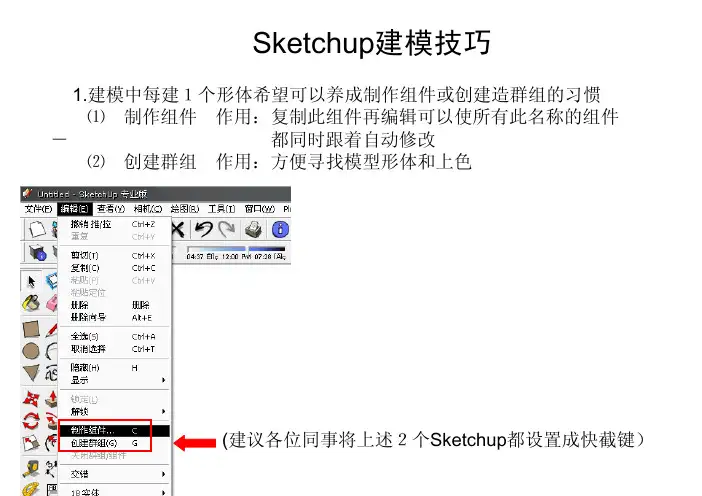
Sketchup建模技巧1.建模中每建1个形体希望可以养成制作组件或创建造群组的习惯 ⑴ 制作组件 作用:复制此组件再编辑可以使所有此名称的组件 - 都同时跟着自动修改 ⑵ 创建群组 作用:方便寻找模型形体和上色(建议各位同事将上述2个Sketchup都设置成快截键)2.建模中避免插入片面多的植物模型建议后期photoshop添加 3.建模中模型中通过几个页面切换出几个模型方案,这样大大 增加模型量,打开模型速度受影响是否考虑下分几个文件方 案档名来建不同方案的模型 4.建议建模中不使用默认色,每建一个物体都给它相应的材质 颜色,到后期修改材质和颜色及渲染效果图可以方便统一默认色选项 不可以编辑可编辑选项扶手连接建模① 建一根扶手路径的线 ② 建出扶手相应粗细的直径圆 ③ 选中①扶手路径的线用 跟随路径点取② ③ ②①Sketchup取景习惯光 线1.建筑立面两侧需要保持垂直 1.取人视角调整 2.可以看清晰建筑两个立面并且有阴暗面关系 3.把建筑放置在屏幕中央处,渲染就不会出现裁切建筑现象用“相机位置”选项来固定我们取 景视角的起点 用“漫游”选项来调整我们取景远近vray for sketchup快速渲染方法正如效果图公司所说的那样,时间和品质是反比的。
但 是渲染是不断调整的过程,vray for sketchup的特点是调整 快,渲染慢,那么我们怎么才能在调整的过程中使品质不 差,时间又短呢?这里我想给各位同事们解说下“测试渲染”。
相信可以帮助大家做以后的案子可以快速作出精致的效果图 交给业主下面我通过 千禧教堂来做例子玻璃建模形式建议改成厚 度的BOX,方便修改渲染厚度5-10毫米左右 ,渲染 玻璃反射效果较好VRAY面版材质编辑器:创建和编辑场景材质 渲染选项 :设置VRAY渲染参数 渲染察看窗口(显示上次渲染图象) 渲染按扭 VRAY点光源 VRAY矩形灯光现在把材质关联一下,对于材质 的参数面板可以调,可以不调先。
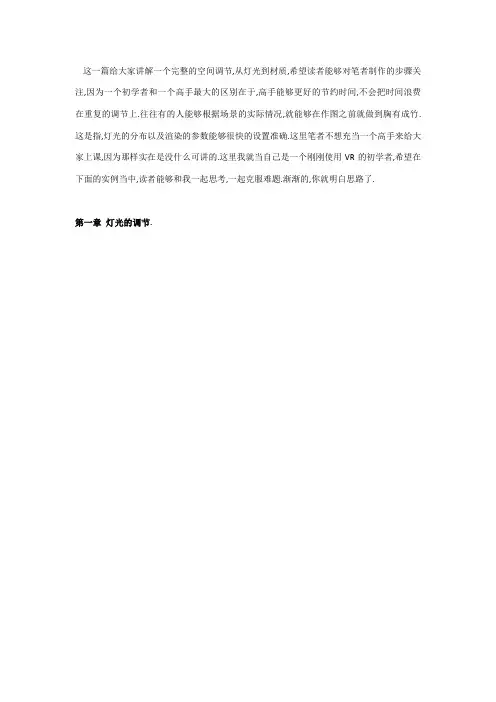
这一篇给大家讲解一个完整的空间调节,从灯光到材质,希望读者能够对笔者制作的步骤关注,因为一个初学者和一个高手最大的区别在于,高手能够更好的节约时间,不会把时间浪费在重复的调节上.往往有的人能够根据场景的实际情况,就能够在作图之前就做到胸有成竹.这是指,灯光的分布以及渲染的参数能够很快的设置准确.这里笔者不想充当一个高手来给大家上课,因为那样实在是没什么可讲的.这里我就当自己是一个刚刚使用VR的初学者,希望在下面的实例当中,读者能够和我一起思考,一起克服难题.渐渐的,你就明白思路了.第一章灯光的调节.下面来看一下本例的最终效果.空间分析.大家拿到一个场景的时候一定不要被场景的诸多元素所迷惑,其实这个场景的结构非常简单,除去家具的场景仅仅是一个有窗口的BOX而已. 希望读者能在日积月累的练习当中,能够不断总结经验.总结什么经验呢就是通过你的大脑把眼前复杂的场景简化到最简单的样子为止.空间概念下面大家来看下笔者对这个空间的理解.下图所示.这是个非常简单的空间,下面是这个空间的布灯法,原则是一样的.仅仅用一盏VR灯就很好的描述了这个空间的概念.下面是我们今天要做的例子下面我们用概念图所用的布灯法来对场景进行相同的设置,看一看.值得注意的是:笔者并没有把VR灯放置在窗户的外面,而是放在窗户的内侧.这是笔者的一个经验,因为当前场景是个比较狭长的空间,势必窗口的VR等发光值将会较大,那么窗口处就很容易暴光了,当然这个问题可以用VR中的暴光控制来解决.但是笔者比较喜欢线性暴光带来的画面深度和感受,所以用了其他的办法来解决.这里,我采用天光+VR灯的方式来解决.下面大家可以看一下.我们先来单纯的用天光测试这是单纯的使用天光进行的照明效果,虽然室内仍然很暗,但是可以看到窗口附近已经被照亮了下面给大家交代一下天光的设置方面参数第二章VR灯经过上面的天光照亮后,大家可以明显的看到,在保证窗口处不暴光的情况下,照亮室内是不可能的,除非你加大天光,改变VR的暴光控制为EXP或者HSV.但是我不希望单纯的用天光来做完这个场景,因为VR灯可以为我们带来非常丰富的细节.发光贴图的参数(测试参数)那么我们既然要用VR灯来做大量的细节阴影,那么发光贴图的GI就不需要给的太高了.因为即使GI调的再高,它的细节也会被VR灯所覆盖,大家要理解的就是发光贴图在这里仅仅是起到一个照亮场景的角色,当然为了不让这个角色演的太"烂"参数也不能过分的低灯光贴图算法的参数(测试参数)灯光贴图是一种近似于场景中全局光照明的技术,与光子贴图类似,但是没有其它的许多局限性。
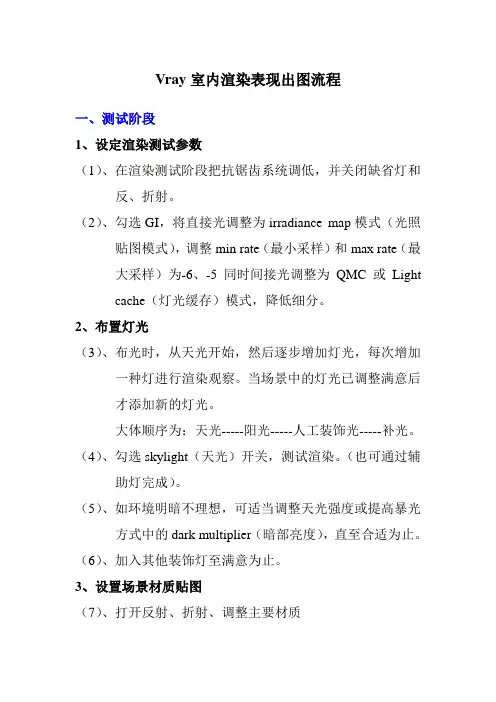
Vray室内渲染表现出图流程一、测试阶段1、设定渲染测试参数(1)、在渲染测试阶段把抗锯齿系统调低,并关闭缺省灯和反、折射。
(2)、勾选GI,将直接光调整为irradiance map模式(光照贴图模式),调整min rate(最小采样)和max rate(最大采样)为-6、-5同时间接光调整为QMC或Lightcache(灯光缓存)模式,降低细分。
2、布置灯光(3)、布光时,从天光开始,然后逐步增加灯光,每次增加一种灯进行渲染观察。
当场景中的灯光已调整满意后才添加新的灯光。
大体顺序为:天光-----阳光-----人工装饰光-----补光。
(4)、勾选skylight(天光)开关,测试渲染。
(也可通过辅助灯完成)。
(5)、如环境明暗不理想,可适当调整天光强度或提高暴光方式中的dark multiplier(暗部亮度),直至合适为止。
(6)、加入其他装饰灯至满意为止。
3、设置场景材质贴图(7)、打开反射、折射、调整主要材质二、出图阶段1、设置保存光子文件(8)、调整irradiance map模式(光照贴图模式)的min rate(最小采样)和max rate(最大采样)为-5、-1或-5、-2或更高,同时,QMC或Light cahe sudivs细分值调高。
正式跑小图,保存光子文件。
2、正式渲染(9)、调高抗锯齿级别,调用光子文件渲染出大图A、固定比率采样器:一般用于渲染测试细分:1B、自适应QMC采样器:适合图像色彩颜色丰富,模型种类繁多。
测试:最小值:1 最大值:1或2出图:最小值:1 最大值2以上增大任何一个值,都会降低渲染速度。
减小任何一个值,都会加快渲染速度。
C、自适应细分采样器:大面积的相同颜色的场景。
测试:最小值:-3 最大值:0出图:最小值:-1 最大值:2以上。
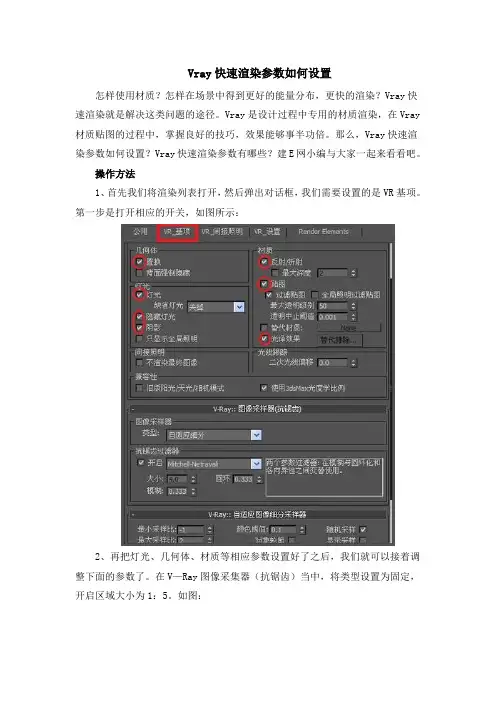
Vray快速渲染参数如何设置
怎样使用材质?怎样在场景中得到更好的能量分布,更快的渲染?Vray快速渲染就是解决这类问题的途径。
Vray是设计过程中专用的材质渲染,在Vray 材质贴图的过程中,掌握良好的技巧,效果能够事半功倍。
那么,Vray快速渲染参数如何设置?Vray快速渲染参数有哪些?建E网小编与大家一起来看看吧。
操作方法
1、首先我们将渲染列表打开,然后弹出对话框,我们需要设置的是VR基项。
第一步是打开相应的开关,如图所示:
2、再把灯光、几何体、材质等相应参数设置好了之后,我们就可以接着调整下面的参数了。
在V—Ray图像采集器(抗锯齿)当中,将类型设置为固定,开启区域大小为1:5。
如图:
3、然后一般我们还需要调整的就是公用参数,打开公用面板。
将单帧开关打开,并且参数设置为1。
如图:。
3SdMAX 室内渲染全过程在线教程本文由中国教程网论坛[jay313027598] 原创本教程只介绍有关渲染方面的内容,3DMAX模型来源网络!渲染工具: VRAY 1.5 RC3看看最终效果图:具体步骤教程:1、打开模型,选择VR渲染器2、试渲前先为试渲作一些基本的设置3DMAX教程网选择场景中所有物体给所有物体一个VR材质,让他们有反射GI的性质在室内打一个VR面灯顶视图调节位置VR灯的参数选择一块木地板调节木地板参数如图试试渲一下我们发现木地板的溢色很严重,给它一个材质包裹器再次试渲,发现溢色减小了很多调节背景墙材质让贴图最清晰显示调节墙面及顶棚材质调节透光窗帘,折射里面用混合材质最下面贴入一张黑白贴图第一个里面用贴入一个衰减,将第一个白色里面的材质复制到第二个里面调节任意一个里面的曲线试渲一下给场景打一个阳光参数如图调节不锈钢材质调节床单材质床垫材质椅垫材质的调节红枕头材质的调节白枕头材质/ 材质下载:/html/soft/cztt/index.html木纹材质调节镜子材质用了标准材质窗格用白油漆茶几玻璃材质布窗帘材质3DMAX教程装饰品灯的自发光材质干枝的材质木拖鞋材质拖鞋带的材质背景墙上画的材质白圈材质还是白圈材质书封面(就加了张贴图)材质都基本调完了再试渲染一下发现有些溢色,我们给有溢色的对象圆加材质包裹器3DMAX教程网枕头黑了点,把接受GI加强墙面也是一样,加强接受GI的倍增床单也有溢色,给个包裹器床也给个包裹器再次试渲,溢色的情况好多了。
VRay完美现实灯光室内渲染龙渲教程使用软件:3ds Max导言:如何通过使用3ds Max与Vray渲染实现完美现实灯光效果,场景设置、建模、材质、灯光和龙渲渲染结合实际理论共同完成。
第一步在本教程中,我们要使用真正的单位,第一件使将是打开菜单“自定义”单位设置“美国”,然后选择“标准”Feet w/Decimal Inches为单位。
(图01)图01第二步当你尝试获得真实的效果使非常重要的,所以要确保你的对象范围是准确的。
这将在实现一个很好的龙渲渲染效果起了重要作用。
此外,正如你所看到的景象是很简单的,只是一个很小的大堂(主要是模仿的盒子)。
注:主要的是,它是一个封闭的空间,环境光没有开口射入进来。
(图02)图02第三步按F10键,从“指定渲染器”标签,选择VRay渲染器。
这将使“VRay”作为您的渲染器,也使您的材质编辑器都为VRay材质。
(图03)图03第四步对场景所有的物体指定一个简单的VRay材质,并建立基本的场景灯光和渲染设置。
这是为了确定照明和渲染设置,为渲染节省时间。
因为一个普通材质的呈现比有反射和光泽的材质要快的多。
(图04)图04第五步现在测试灯光和调整渲染设置,来实现最终的结果。
(图05)图05第六步添加VRay物理相机到场景中。
(图06)图06第七步下图为物理相机的设置,大家可以好好看下。
(图07)图07第八步现在创建出各种VRay灯光。
灯光1到4直接影响着场景照明,而灯光5只会间接影响场景(形成的是一个反弹光的效果)。
(图08)图08第九步下图为各个灯光的参数设置,大家可以好好看下。
(图09)图09第十步回到灯光标签中,选择VRay下拉列表,并创建一个VRayies在右视图。
然后实例复制4个放置到图中的位置。
(图10、11)图10图11第十一步IES灯光的设置如下图,大家好好看一下。
(图12)图12第十二步下面就是来设置渲染器了,下图为已经设置好的,大家好好看一下。
(图13)图13第十三步在间接照明中选择发光贴图,使用灯光缓存。
vray室内教程Vray是一款非常强大的渲染引擎,常用于室内设计和建筑可视化方面。
在本篇教程中,我将向大家介绍如何使用Vray来渲染室内场景,带你一步步学习Vray的基本操作和技巧。
首先,我们需要在3D建模软件中构建一个室内场景。
你可以使用任何你喜欢的软件,比如3ds Max或SketchUp。
确保你对软件的基本操作和建模技巧有所了解。
在构建好室内场景后,我们开始设置Vray的渲染参数。
打开Vray渲染设置面板,你会看到许多选项和参数。
在这里,你可以调整光照、材质和渲染设置。
我们首先来调整光照。
光照对于室内渲染来说非常重要,它能够给场景带来真实感。
我们可以使用Vray的HDRI环境贴图来模拟真实光照。
选择一个合适的HDRI贴图,将其加载到环境贴图槽中。
然后调整光照的强度和颜色,让场景看起来更加自然。
接下来,我们需要给物体添加材质。
选择一个物体,打开Vray材质编辑器。
在这里,你可以为物体添加不同的材质,比如木质、瓷砖、玻璃等等。
通过调整材质的属性和参数,你可以使物体看起来更加真实和细腻。
现在,我们来设置渲染参数。
选择一个合适的相机角度,调整渲染分辨率和画面比例。
你还可以调整抗锯齿和阴影的质量,以及其他渲染选项,以获得更好的渲染效果。
一切准备就绪后,点击渲染按钮,Vray会开始渲染场景。
你可以在渲染窗口中观察渲染过程和结果。
如果你对渲染效果不满意,可以调整之前设置的参数。
除了基本的渲染设置,Vray还提供了许多高级的功能和技巧。
比如全局照明、次表面散射、光线追踪等等。
这些功能可以帮助你实现更复杂和真实的渲染效果。
尽管这些功能可能需要更多的时间和技术来掌握,但是它们能够帮助你提升渲染的质量和效率。
最后,我们需要注意一些渲染的常见问题和解决方法。
比如渲染时间过长、渲染结果出现噪点等等。
这些问题在室内渲染中很常见,但是通过调整渲染参数和使用一些技巧,你可以解决这些问题。
通过这篇教程,你应该对Vray渲染室内场景有了一个基本的了解。
[V-ray]快速渲染参数设置参考
一、分辨率的设置:打印A3的图分辨率有1280*960基本可以,因为我们是要快速出图,所以图大小只要够用就行。
二、全局参数设置:将默认灯光前的勾选要去掉。
三、反锯齿设置:类型选择自适应细分,抗锯齿过滤器选择四方形。
四、GI设置:1、勾选开关才会计算GI;2、首次反弹参数保持默认,二次反弹倍增器为0.9,全局光引擎选择灯光缓冲。
五、发光贴图设置:1、当前预置选择“中”;2、模型细分改60,插补采样改30;3、勾选显示计算状态,这样可以看到计算过程。
六、灯光缓冲设置:1、细分值改为500;
2、也勾选显示计算状态。
七、采样器设置:1、噪波改为0.005;2、最小采样改为12。
八、最后再把日志显示窗口去掉勾选。
一.打开场景二.右击这个“顶”字,出现视图----选择要渲染的试图(选择摄像机).二.比如选择了Carmen01(出现下面的画面)三.这时候选择菜单(渲染————渲染)出现下面情况四.看下面这个面板“(1)”面板,点击“”这个,会出现(2)面板{1}(2)五.选择“光子图(50 40 -3 -2 8)”出现下面情况,点击确定即可六.此次为第一次渲染渲染(渲染图如下)以上用到得这个文件我已发给你了,将此文件放到安装文件下文件夹中才可七.下面是第二次渲染,注意此时的图才是最后的出图。
(前面那张图可以不保存)保持画面不动“注意不要在摄像机视图中移动画面”注意备份一个文件,以免出错1. 将宽度改为3600即可2.在图像采样中调成如下3.在发光贴图中(不要改什么,只有一个地方要改)4.看到方式了吗点击“保存到文件”出现如下对话框,保存光子图5.再将模式改为从文件6.点击浏览7.出现(选择你刚刚保存的那个光子图)8.最后点击渲染9.渲完后点击保存10.保存的格式选择tga格式的好的,文件到这里完成了一半(注意按照我的步骤来,一步都不能少的啊)(二)接下来是色彩通道的渲染(注意要用英文版的3d)很简单(这时候要备份一个色彩通道的3d文件)最好是你把前面的步骤(一)都完成后保存,在复制一个,这样的话参数都不要调了,切记一.选择这个二.选择run script三.出现如下对话框四:打开这个(此文件已给你,位置可放在桌面上)四.后面确定就好了(画面变得如下)五.按F10渲染即可(保存即可格式与前面一样的tga的)注意不要移动摄像机视图了(否则后期两张图对不上号的)好了,渲染就说完了,遇到什么问题的自己解决,不要来问我,我已经说的很明白的了说到这里,这个色彩通道文件我帮你做了一个,你可以直接渲染了,不要自己转化了,里面的参数都调好了,不要动了,直接渲染,保存即可(这个可以用中文版渲染)。
Vray的出图流程及渲染器参数设置Vray的出图流程1.创建或者打开一个场景2.指定VRay渲染器3.设置材质4.根据场景布置相应的灯光。
5.把渲染器选项卡的设置成测试阶段的参数:1)把抗锯齿系数调低,并关闭缺省灯和反折射。
2)勾选Gi,将直接光传调整为lrradiance map模式(发光图模式)调整min rate(最小采样)和max rate(最大采样)为-6,-5,同时间接光调整为QMC或light cache(灯光缓存模式),降低细分。
3) 开始布光时,从天光开始,然后逐步增加灯光,大体顺序为:天光----阳光----人工装饰光----补光。
4) 勾选sky light(天光)开关,测试渲染.5) 如环境明暗灯光不理想,可适当调整天光强度或提高暴光方式中的dark multiplier (暗部亮度),至直合适为止。
6) 打开反射,折射调整主要材质6.根据实际的情况再次调整场景的灯光和材质7.渲染光照光子文件1)设置保存光子文件2)调整lrradiance map(发光图模式),min rate(最小采样)和max rate(最大采样)为-5,-1或-5,-2或更高,同时QMClight cache subdirs 细分值调高,正式跑小图,保存光子文件。
8.正式渲染1)调高抗钜尺级别,2)设置出图的尺寸,3)调用光子文件渲染出大图。
一.木纹材质调整方法:1.木纹材质的肌理调整:A.使用过度色通道贴图后加入凹凸通道贴图,使木纹有凹凸感,肌理更明显凹凸通道强度通常为30%B.材质球的高光强度(specular level:)通常为43%高光面积(glossiness)为28~40%之间。
亚光油漆面的高光强度可以低点,高光面积可以高点。
C.木纹的纹路调整可在过度色通道贴图下的U,V,W,坐标中的W中调整。
D.自发光的调整为5%可以因灯光的强弱来调整这个数值。
光强则强光弱则弱。
E.木纹的纹理的大小可在使用物体中用UVWmap 来调整纹理面积的大小,以材质的实际面积大小来定坐标大小,可适当的夸张。
Vray室内快捷渲染教程
大家是不是每次更换渲染器都要做如下操作,而且还要调整你所需要的参数。
在草图和正式图之间还要更换参数如:反射、贴图、抗锯齿、图幅等等。
如图操作。
以上基本操作完成,下面我们深入快速的技巧。
大家会问图中a、b、c是干嘛用的?它们是快速保存设置和导出设置的按钮,大家在调试场景时,会用到特殊参数,而且会有好几种,那就可以保存在里面。
具体用法:起名保存方法同上面一样的,但是名字必须是a、b、c,只有这样才能快速保存设置和导出设置。